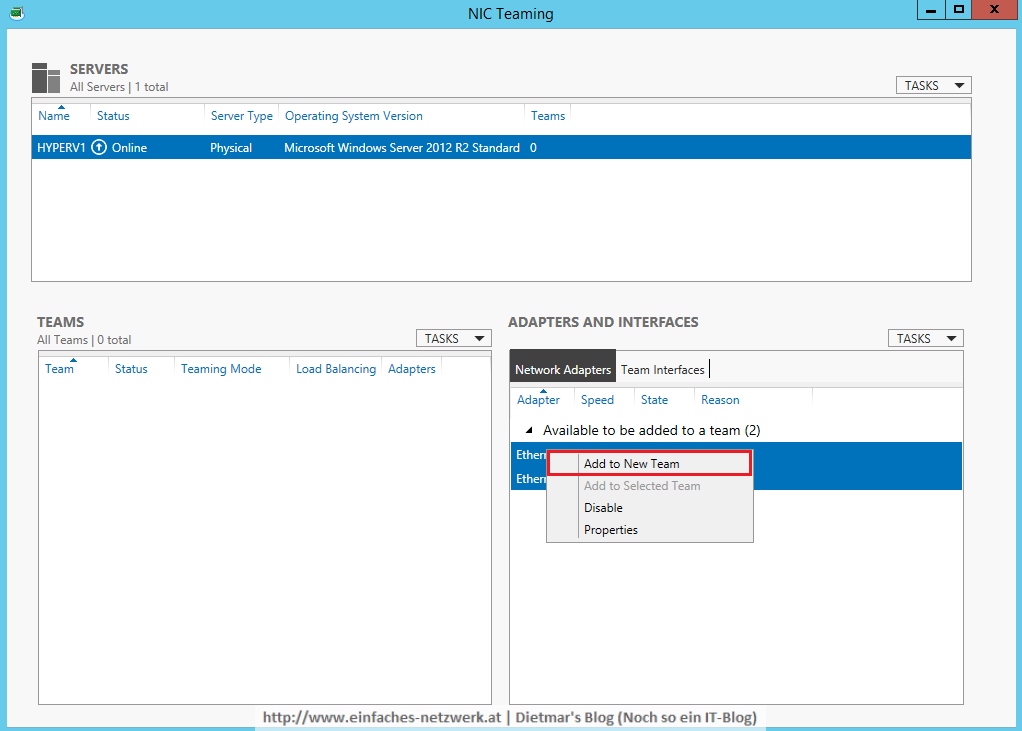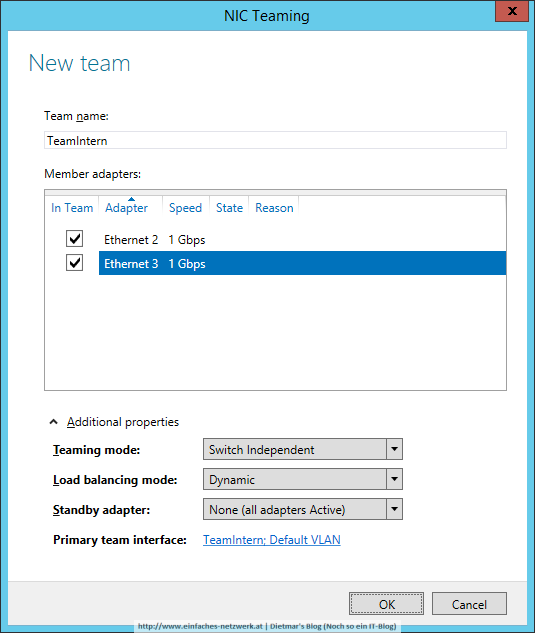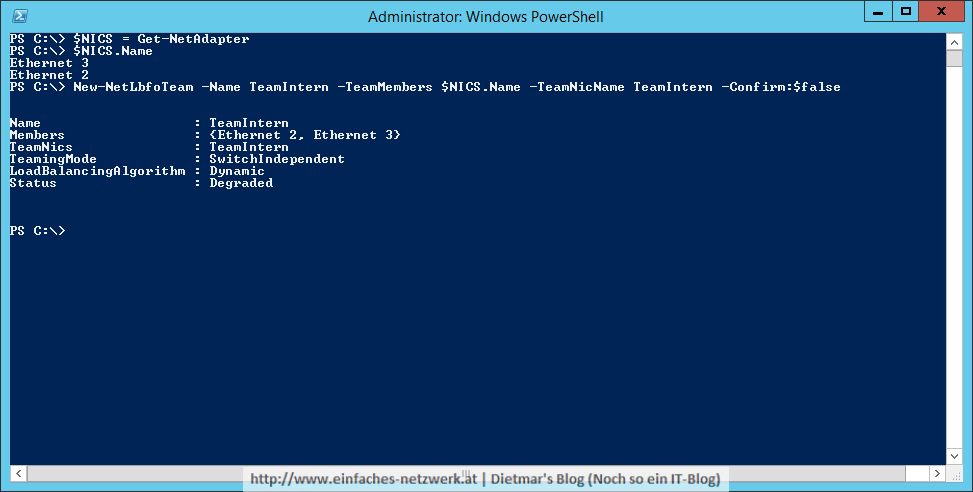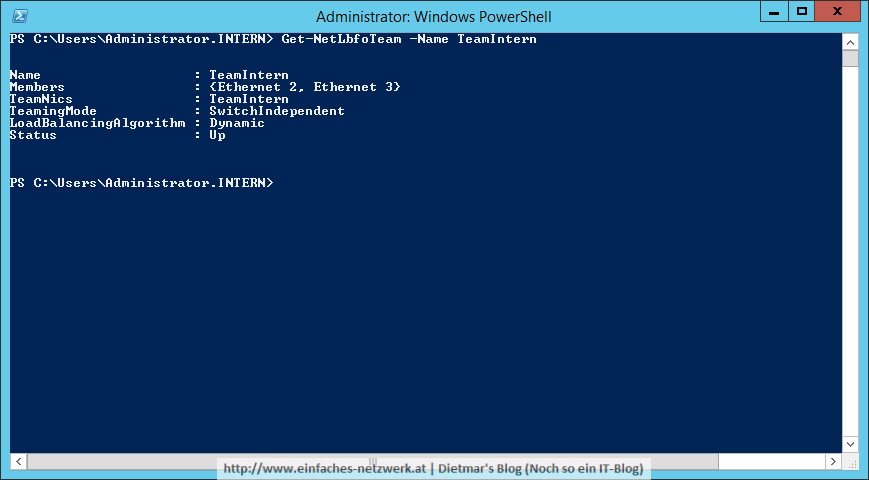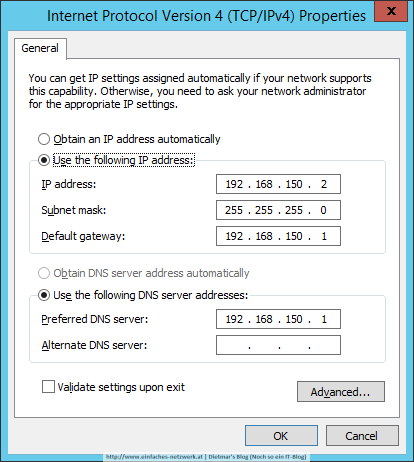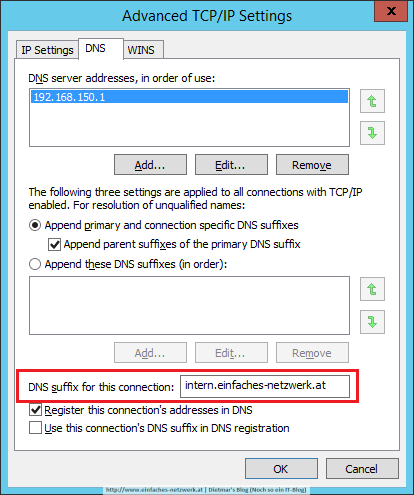Für Lastenausgleich und Ausfallsicherheit der Netzwerkadapter des Servers hat Microsoft in Windows Server 2012 NIC Teaming eingeführt. Ich habe beide Netzwerkkarten meines Servers an einen nicht verwalteten Switch angeschlossen.
- Switch independent teaming
- beide Adapter aktiv: Active/Active
- Algorithmus für die Lastverteilung: Dynamic
Inhaltsverzeichnis
NIC Teaming mittels Server Manager aktivieren
- Als Administrator an HYPERV1 anmelden
- Server Manager > Local Server
- Im mittleren Bereich neben NIC Teaming auf Disabled klicken
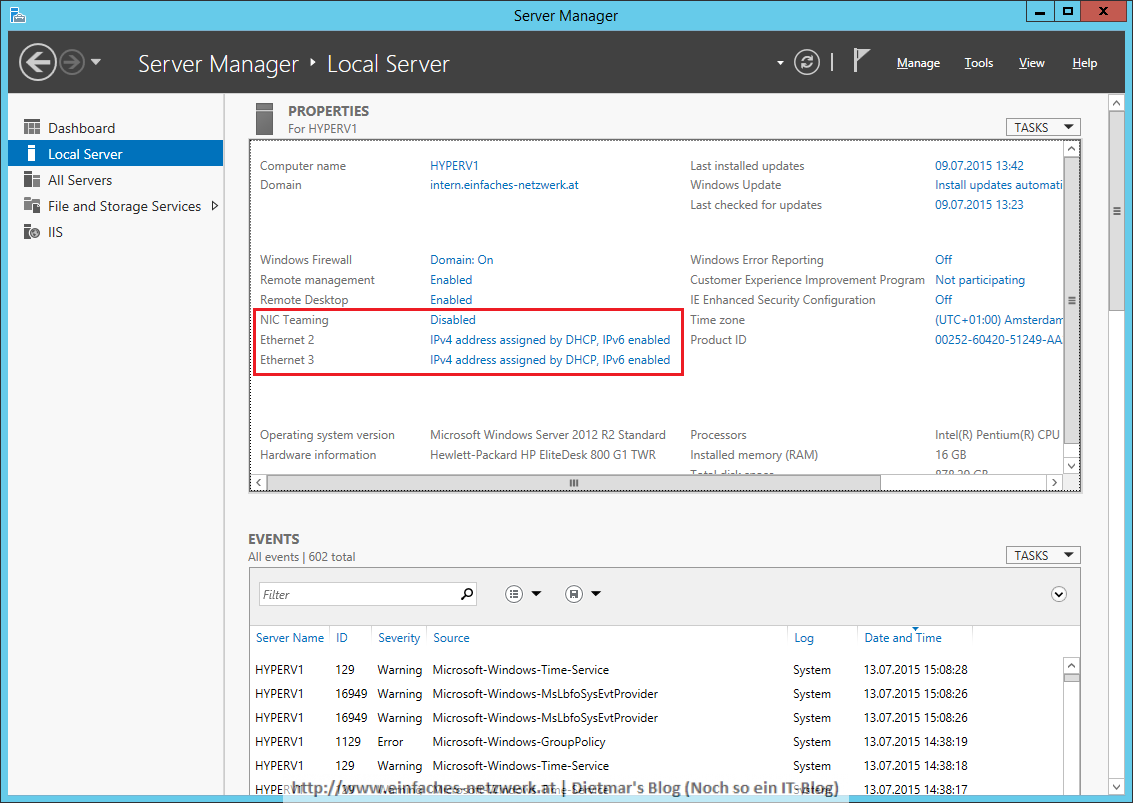
- NIC Teaming
- Fenster schließen
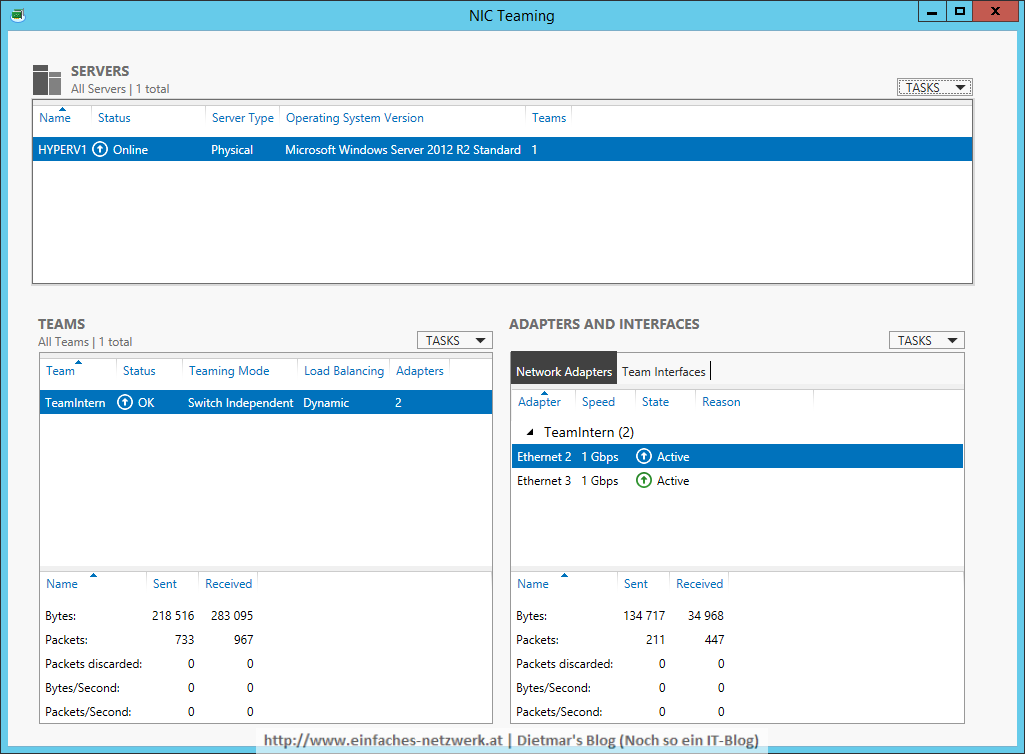
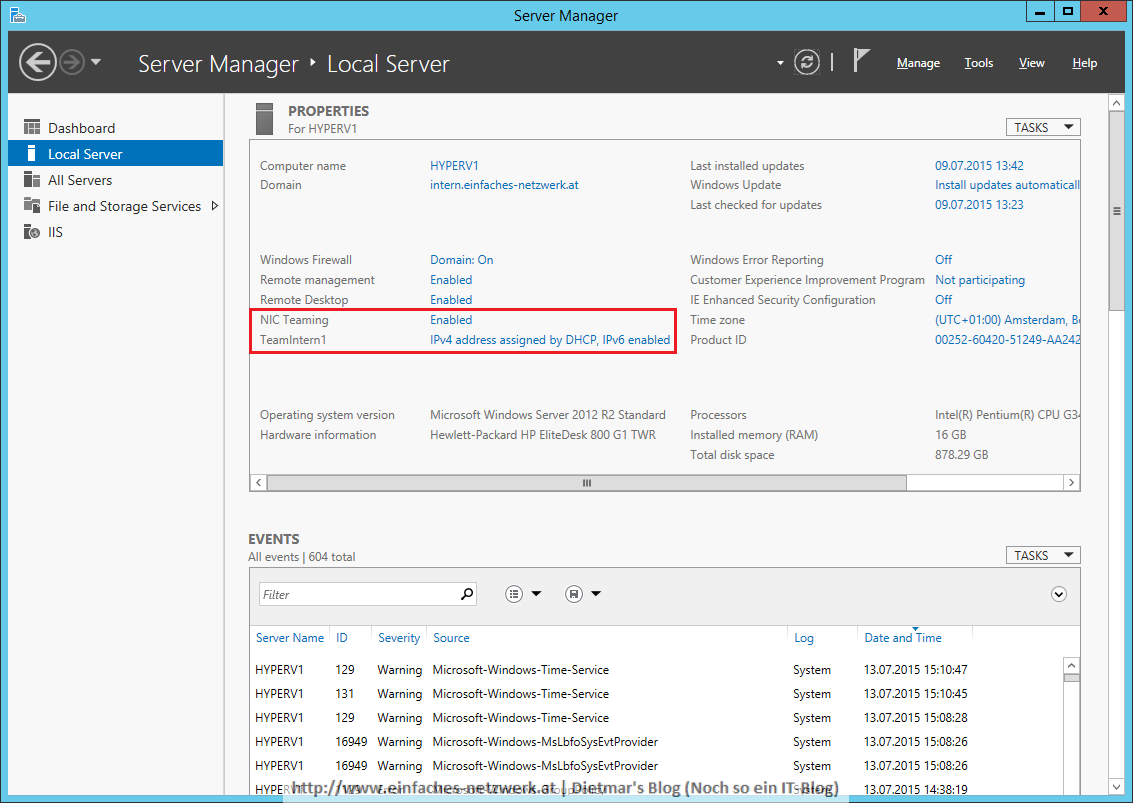
Optional: NIC Teaming mittels PowerShell aktivieren
- Als Administrator an HYPERV1 anmelden
- PowerShell (Admin) starten
- Mit folgendem Befehl die Netzwerkadapter in einer Variable speichern und überprüfen
$NICS = Get-NetAdapter $NICS.Name
- Mit folgendem Befehl NIC Teaming aktivieren
New-NetLbfoTeam -Name TeamIntern -TeamMembers $NICS.Name ` -TeamNicName TeamIntern -Confirm:$false - Mit folgendem Befehl Informationen zum NIC Team abrufen
Get-NetLfboTeam -Name TeamIntern
- Fenster schließen
- TeamIntern wie folgt konfigurieren
- Fenster schließen